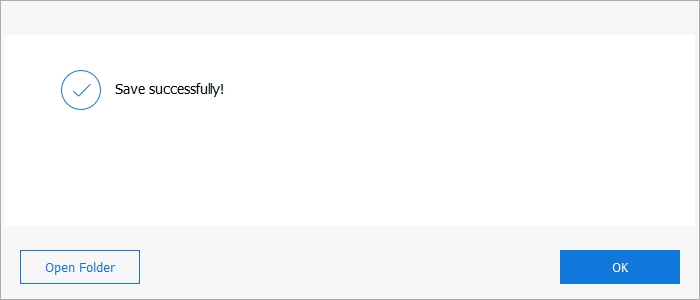"Office 365 iş aboneliğim var. Ve onu Office portalından Mac'e yükledim. Kurulum tamamdı, ancak etkinleştiremiyorum.”
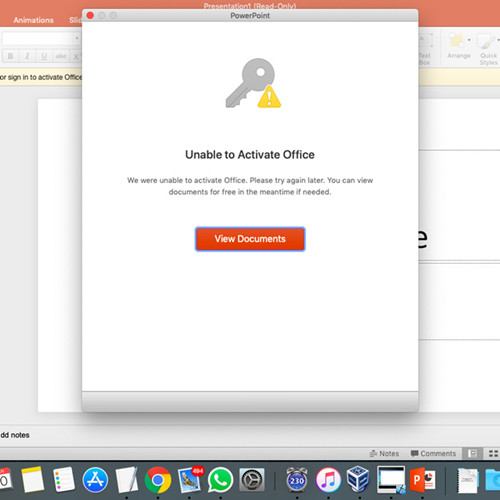
Eh, birkaç kullanıcı Office 2016 Mac'i etkinleştirememekten şikayet etti. Bu büyük bir sorun, ancak bunun için özel bir çözüm yok. Sorun farklı nedenlerle ortaya çıkabilir. Sinir bozucu, ancak bir çözüm listesi derledik ve aşağıdaki makalede ortaya koyduk. Kontrol etmelisiniz.
- Bölüm 1. Microsoft Office'i Neden Etkinleştiremiyorum?
- Bölüm 2. Mac'te Microsoft Office Etkinleştirilemiyor Nasıl Düzeltilir?
- Bölüm 3. Windows'ta Microsoft Office Etkinleştirilemiyor Nasıl Düzeltilir?
- Bölüm 4. Microsoft Office 365 Etkinleştirilemiyor Nasıl Düzeltilir?
- SSS: İnsanlar Ayrıca Office Etkinleştirilemiyor Hakkında Soru Soruyor
Bölüm 1. Microsoft Office'i Neden Etkinleştiremiyorum?
Ofisi etkinleştiremiyorsanız, internet bağlantısını kontrol etmenizi öneririz. Şikayette bulunan kullanıcıların çoğu, sorunun internet sorunlarından kaynaklandığını öğrendi. Ancak Microsoft'tan kaynaklanan bir kurulum hatası veya sorunu da olabilir. Bu nedenle, çözümlerimize bir göz atmanız sizin için en iyisi olacaktır.
Bölüm 2. Mac'te Microsoft Office Etkinleştirilemiyor Nasıl Düzeltilir?
Office 2016 Mac'i etkinleştiremiyorsanız aşağıdaki adımları takip edebilirsiniz.
- Adım 1: Önce internet bağlantısını kontrol etmenizi öneririz.
- Adım #2: Çalışıyorsa, kimlik bilgilerinizi sıfırlamanız gerekir. Öyleyse Spotlight'ı açın.
- Adım 3: Ardından, 'Anahtarlık'ı bulun ve açın.
- Adım #4: 'Ofis' yazın ve lisans verilerini bulun ve ardından silin.
- Adım 5: Son olarak, aşağıdaki bağlantıdan betiği indirin ve çalıştırın: https://gallery.technet.microsoft.com/scriptcenter/Automation-of-the-Steps-in-bd36f4c0
Bu nedenle, Office Mac'i etkinleştiremiyorsanız; bu yöntemler sorunu çözmelidir. Ve Office'i Mac'te etkinleştirebileceksiniz.
Bölüm 3. Windows'ta Microsoft Office Etkinleştirilemiyor Nasıl Düzeltilir?
Microsoft Office'i unuttuysanız ve bu nedenle Windows'ta Office 2016'yı etkinleştiremiyorsanız, kayıp ürün anahtarını bulabilen bir araç kullanmanızı öneririz. Bu tür yeteneklerle birlikte gelen sadece birkaç program var. Ama bulduk PassFab PassFab Product Key Recovery bu görev için en iyi araçtır. PassFab Product Key Recovery, piyasadaki en verimli seçenektir. Kullanımı kolaydır ve garantili başarı sağlar.
Operasyonel prosedürünü öğrenmek istiyorsanız, aşağıdaki adımlara göz atabilirsiniz.
- Adım 1: Bilgisayarınıza PassFab Product Key Recovery'yı indirin ve yükleyin. Windows için bir program olduğunu unutmayın; bu nedenle, Windows tabanlı bir bilgisayara yükleyin. Kurulumu tamamladıktan sonra programı çalıştırın.

- Adım #2: Şimdi, aşağıdaki 'Anahtarı Al' düğmesine tıklayın. Program, ürün anahtarı bilgilerini otomatik olarak bulacak ve ardından ekranda görüntülenecektir.

- Adım 3: Son olarak, 'Metin Oluştur' düğmesine tıklayın, bir pencere açılacaktır. Ürün anahtarını '.txt' biçiminde kaydedin.

Gördüğünüz gibi, bu basit bir işlemdir. Ürün anahtarı kaydedildikten sonra, sadece not defterini açın, Microsoft Office'i etkinleştirmek için ürün anahtarını kullanın.
Bölüm 4. Microsoft Office 365 Etkinleştirilemiyor Nasıl Düzeltilir?
Microsoft Office 365'i etkinleştirmeye çalışırken hata alıyorsanız, sorunu gidermek için aşağıdaki adımları kullanın.
Adım 1: Office 356 için Destek ve Kurtarma Yardımcısı'nı kullanarak sorunları tanımlayın.
PC'nizde Support and Recovery Assistant'ı çalıştırmanız yeterlidir. Hizmet sorunları belirledikten sonra bunları düzeltmeyi seçin.
Adım #2: Bir proxy sunucusunun arkasında olup olmadığınızı kontrol edin
Proxy sunucusundan emin değilseniz, Yöneticiye sorun. Birkaç ayarı değiştirmeniz gerekebilir.
- Yönetici ayrıcalıklarıyla Komut İstemi penceresini açın.
- Ardından, 'netsh winhttp set proxy < proxy sunucusunun adresi >' yazın ve yürütmek için 'Enter' tuşuna basın.
Adım 3: Güvenlik duvarının arkasında olup olmadığınızı kontrol edin
Proxy sunucusundan sonra, bir güvenlik duvarının arkasında olup olmadığınızı kontrol etmenin zamanı geldi. Burada ayrıca Yöneticiye sormanız gerekir. Geride kaldıysanız, birkaç şeyi yapılandırmanız gerekebilir.
- https://officedn.microsoft.com
- https://ols.officeapps.live.com/olsc
- https://activation.sls.microsoft.com
- https://odc.officeapps.live.com
- https://crl.microsoft.com/pki/crl/products/MicrosoftProductsSecureServer.crl
- https://crl.microsoft.com/pki/crl/products/MicrosoftRootAuthority.crl
- https://crl.microsoft.com/pki/crl/products/MicrosoftProductsSecureCommunicationsPCA.crl
- https://www.microsoft.com/pki/crl/products/MicrosoftProductsSecureCommunicationsPCA.crl
- go.microsoft.com
- office15client.microsoft.com
Güvenlik duvarlarının her birinin URI'lere erişimi sağlamak için çok farklı bir yolu vardır.
4. Adım: Uygun lisansa sahip olup olmadığınızı kontrol edin
Bu bölümde Office 365 portalında oturum açarak başlamanız gerekir.
- 'Ayarlar'a ve ardından 'Office 365 Ayarları'na tıklayın.
- 'Atanan Lisanslar' seçeneğini bulun.
- 'Office'in en son Masaüstü sürümü' ifadesini görüyorsanız. Eğer görüyorsan, düzgün bir şekilde abone olmuşsun demektir.
- 'Office'in en son Masaüstü sürümü' seçeneğini görmüyorsanız Yönetici ile iletişime geçmeniz gerekir.
Adım #5: Office 2013'ü daha önce etkinleştirdiyseniz, eski ürün anahtarını kaldırmayı deneyin
Mevcut ürün anahtarını Office 2013'ten el ile kaldırmanız gerekir. Adımlara göz atın.
- Bilgisayarınızda Komut İstemi penceresini açın. 32 bit Office ile 64 bit Windows çalıştırıyorsanız, ilk komutu yazın. Ancak, 32 bit Windows ve 64 bit Office çalıştıran veya 64 bit Office çalıştıran 64 bit Windows'unuz varsa, ikinci komutu kullanın.
'cscript.exe “%ProgramFiles(x86)%\Microsoft Office\Office15\ospp.vbs” /dstatus''cscript.exe “%ProgramFiles%\Microsoft Office\Office15\ospp.vbs” /dstatus' - Şimdi çıktıya bakın ve kurulu ürün anahtarının 5 karakterini bulun.
- O anahtarları kaldırın. Ürün anahtarının kaldırılması için komutları izleyin. '
cscript ospp.vbs /unpkey: < Ürün anahtarının son beş karakteri >'
Eski ürün anahtarı kaldırıldıktan sonra, yenisi mükemmel şekilde çalışmalıdır. Office 365'i etkinleştiremiyorsanız kullanabileceğiniz tüm adımlar bunlardır. 1. adımdan başlayın ve takip edin.
Son sözler
Bu nedenle, Office'i etkinleştiremezseniz panik yapmamalısınız. Bu büyük bir sorun, ancak kolayca çözülebilir. Mac kullanıcısıysanız, Mac ile ilgili çözümümüzü inceleyin. Ancak Windows kullanıyorsanız, PassFab PassFab Product Key Recovery kayıp ürün anahtarını kurtarmanın en iyi yoludur.
SSS: İnsanlar Ayrıca Office Etkinleştirilemiyor Hakkında Soru Soruyor
Microsoft Office'i etkinleştirirken karşılaşılan sorunlarla ilgili sık sorulan bazı soruların yanıtlarını burada bulabilirsiniz.
S1. Ürün anahtarı olmadan Microsoft Office'i nasıl etkinleştiririm?
Bu tamamen yasal bir yöntemdir. Aşağıdaki bağlantıyı açın ve kodu kopyalayın. Metin belgesi olarak kaydedin. https://downloadappsforfree.com/wp-content/uploads/2017/11/code-to-activate-MS-2016.txt
Ancak dosyayı '1click.cmd' adlı bir toplu iş dosyası olarak kaydedin. Şimdi, bu toplu iş dosyasını Yönetici olarak çalıştırın. Ondan sonra bekle.
S2. Mac için Microsoft Office'i ücretsiz olarak nasıl etkinleştiririm?
Ofisi açın ve 'Etkinleştir'e tıklayın. Ardından oturum açın. Deakin e-posta adresinizi yazın. 'İleri'ye tıklayın ve ardından Deakin kullanıcı adınızı ve şifrenizi yazın. 'Oturum Aç' üzerine tıklayın. Temanızı seçin ve 'Devam'ı tıklayın. Aktivasyon tamamlandı.
S3. Microsoft Office'i nasıl yeniden yüklerim?
Öncelikle, önceki kurulumu bilgisayarınızdan kaldırmanız gerekir. Kontrol Panelinden yapın. Ardından, Oturum açın ve Office'i indirin. Ardından, kurulumu tamamlamak için adımları izleyin.
S4. Office 365 ürün anahtarımı nasıl etkinleştiririm?
Office 365 ürün anahtarını etkinleştirmek kolaydır. İlk olarak, aşağıdaki bağlantıyı ziyaret edin. https://microsoft365.com/setupbusiness Ardından, kutuya kısa çizgi olmadan Office Ürün Anahtarını yazın. Bundan sonra, 'İleri'ye tıklayın. Ardından, istemleri izleyin ve kurulum işlemini başlatın.